-
小编告诉你解决打印机脱机的办法
- 2018-10-08 09:04:36 来源:windows10系统之家 作者:爱win10
在生活当中我们经常都有遇到这样那样的问题,但尽管如此吧,还是要尽力的解决这问题。所以今天小编就来给大家说说打印机脱机这个问题的解决办法,好让大家在以后在遇到这该问题时能够轻松的解决好这个问题。
其实在办公室当中,我们经常都会使用到打印机来进行打印东西。但是在使用的过程中,也免不了会出现一些问题,有些是比较麻烦的,而有些就是能够轻松的事情啦,当然打印机脱机也就算是比较小的事情,不过还是许多的朋友是不知道该如何解决好打印机脱机这个问题的。
1,发现任务栏右下角打印机图标不会消失,可却也没有红色叹号显示。鼠标放上去有提示“一个文档待打印,原因为”
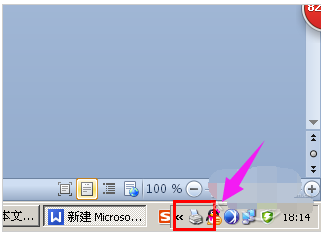
脱机系统软件图解1
2,双击任务栏的打印机图标,打开打印机任务窗口,发现标题栏显示“脱机使用打印机”(有的只“脱机”两个字)
打印机系统软件图解2
3,可以单击打印任务窗口中的“打印机”菜单,并选择“脱机使用打印机”
脱机系统软件图解3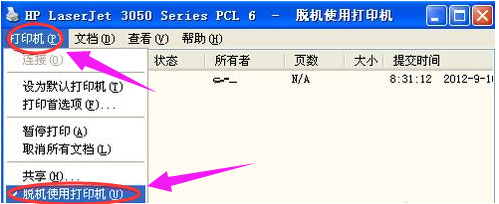
4,因为有时是不小心点到这个菜单命令了。如果不是,则到打印机上边去检查下网络连接或USB线是否连接稳定,重新拔插下试试。同时,也检查下自己电脑的网络或USB连接是否正常。
脱机系统软件图解4
5,或者重启下打印机试试。
打印机系统软件图解5
6,如果不行,可以尝试清理所有的打印机任务。由于打印后台服务程序处理失败而未能够打印任务,会停留在打印任务列表中而不会自动消失,从而导致打印队列堵塞,打印机显示“脱机”状态。这时可以“取消所有文档”清理掉停留的打印任务列表。
怎么办系统软件图解6
7,如果还不行,则需要重新启动打印服务程序了。
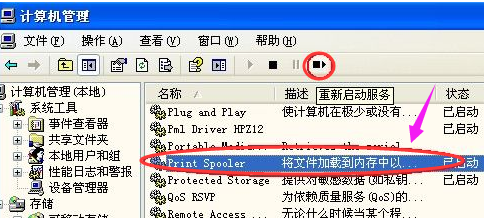
怎么办系统软件图解7
猜您喜欢
- windows7的激活工具的使用教程..2022-10-20
- 展示隐藏文件夹怎么显示2019-08-05
- U盘装系统|萝卜家园win7系统安装教程..2014-07-23
- windows7旗舰版原版64最新下载..2016-12-28
- 电话windows7激活怎么操作2022-11-09
- win8位系统纯净版64位最新下载..2016-12-27
相关推荐
- wifi怎么安装,小编告诉你电脑如何安装.. 2018-06-25
- 电脑屏幕闪烁是什么原因 2020-06-27
- 游戏截图,小编告诉你游戏里怎样截图.. 2018-04-27
- 一键重装系统XP方法 2017-07-11
- 瞧瞧其他人的Windows 10桌面多炫啊.. 2015-04-03
- windows7破解激活的方法 2022-08-17





 系统之家一键重装
系统之家一键重装
 小白重装win10
小白重装win10
 深度技术win7 32位系统旗舰版下载v1912
深度技术win7 32位系统旗舰版下载v1912 蜜糖购物浏览器 v1.1
蜜糖购物浏览器 v1.1 蜂鸟浏览器 v2.3.5.0官方版
蜂鸟浏览器 v2.3.5.0官方版 深度技术win10系统下载32位企业版v201712
深度技术win10系统下载32位企业版v201712 小智双核浏览器 v6.0.2.20官方版
小智双核浏览器 v6.0.2.20官方版 深度技术ghost Xp Sp3 专业装机版1805
深度技术ghost Xp Sp3 专业装机版1805 迅雷幸福树刷
迅雷幸福树刷 Databa<x>se
Databa<x>se  Start meun 8
Start meun 8 深度技术ghos
深度技术ghos 火狐浏览器(F
火狐浏览器(F Picture Cuto
Picture Cuto 系统之家ghos
系统之家ghos 小白系统Ghos
小白系统Ghos 青苹果系统 G
青苹果系统 G 小白浏览器 1
小白浏览器 1 SQL语句自动
SQL语句自动 粤公网安备 44130202001061号
粤公网安备 44130202001061号